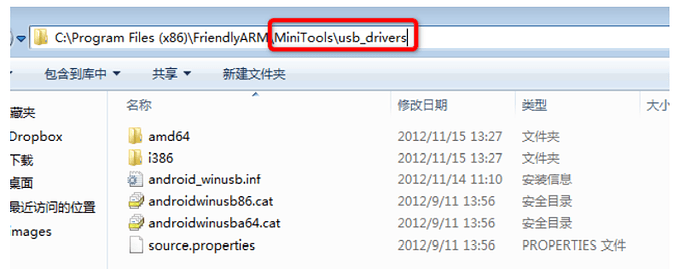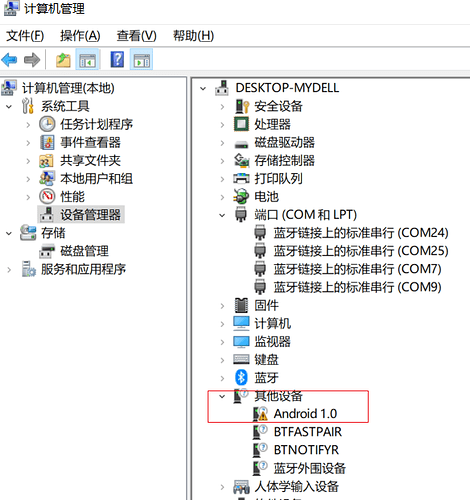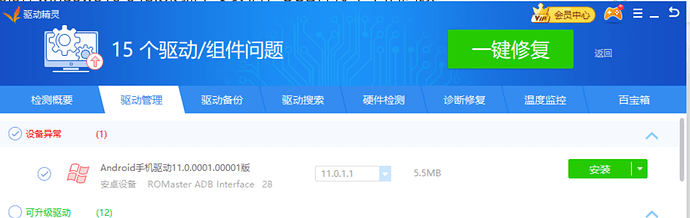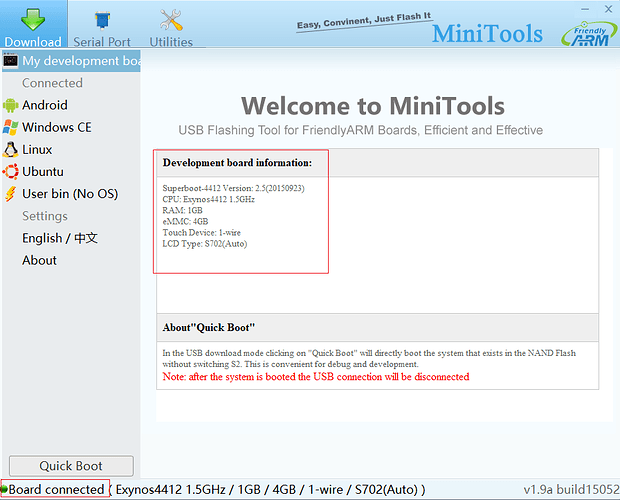问题描述:
在WIN10 64位 安装Tiny4412配套光盘\4412-A\tools目录下的MiniToolsSetup-Windows-20150528.exe时,安装过程中遇到提示:
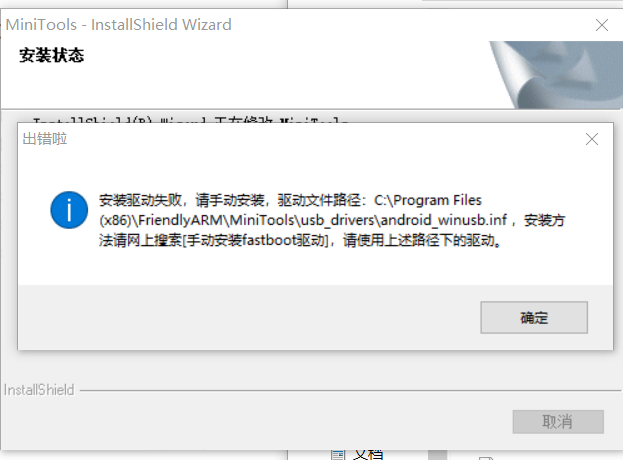
在之后的使用过程中发现,USB连接不上。
尝试解决的方法:
方法1、以下内容是引用之前论坛的一篇帖子
帖子名称:tiny4412的驱动在win764位系统下安装不上[已解决]
帖子链接:韦东山-tiny4412的驱动在win764位系统下安装不上[已解决] - 百问网嵌入式问答社区
帖子内容:
本帖最后由 hustwbxs 于 2015-12-10 20:18 编辑 我的系统是新装的官方原版系统,试了几个版本的minitools,无论是自动装还是手动装驱动都安装不上!之前在win764位系统上安装成功过一次,但现在说什么也安装不上。在网上也搜了很久,但都没用,希望有人能告知一下怎么安装,感激不尽! 1. 用 SD-Flasher 工具将 Superboot 烧写到 SD 卡中。 2. 将光盘中的 images/FriendlyARM.ini 文件拷贝到 SD 卡中的 images 目录下。 3. 编辑 SD 卡中的 images/FriendlyARM.ini 文件文件,增加以下内容: USB-Mode = yes 做好准备工具后,按以下步骤连接 PC 和开发板: 1. 将开发板上的 S2 开关切换到 SD 卡模式 2. 上电开机,开发板将进入 USB 下载模式,LCD 上会显示“USB Mode: Waiting…” 3. 用 USB 线连接电脑与开发板 4. 连接成功,LCD 上会显示"USB Mode: Connected" 至此,你可以使用 MiniTools 烧写系统了。 我之前以为不用SD卡也可连,SD卡被我格式化之后连不上了,误会!
2、如果在设备管理器中,如下显示:
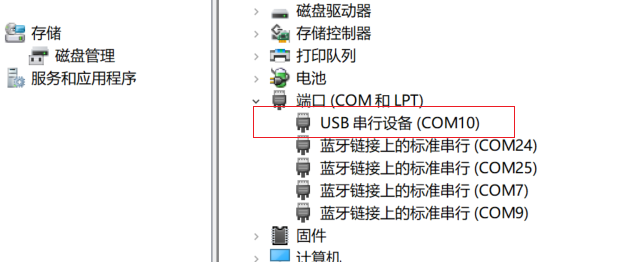
开发板的 LCD 上显示 USB Mode: Connected,而 MiniTools 上提示未连接开发板,
则可能是 USB 下载驱动未安装成功造成的,可以通过手动安装 USB 驱动解决,USB 驱动存放在 MiniTools 的安装目录下:
----摘自友善之臂官方文档《Tiny4412用户手册》
3、按照方法1、2的操作步骤还是解决不了的话,
如果检查设备管理,发现
下载驱动精灵,
点击安装,之后在设备管理器中显示:
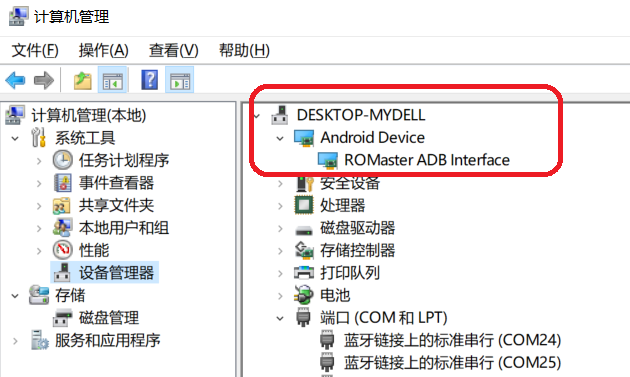
在MiniTools工具显示:
开发板显示屏上会显示 : USB Mode : Connected